将图像发送到 Android 智能手机 (无线连接) (PowerShot SX740 HS)
最近更新 : 21-Aug-2018
发行编号 : 8204098100
解决方法
- 连接相机之前,必须先在智能手机上安装免费的专用应用程序 Camera Connect。
- 可以从 Google Play 安装 Camera Connect。在相机上注册智能手机时会显示 QR 码(相机上显示),使用该码也可以访问 Google Play。
- 使用智能手机 OS 的最新版本。
- 激活智能手机上的蓝牙*和 Wi-Fi。
- 在下面的说明中,智能手机设置过程由
 图标指示,相机设置过程由
图标指示,相机设置过程由  图标指示。
图标指示。 - 有关可通过无线方式与相机连接的智能手机的详细信息,请参阅相关信息。
 1. 确认智能手机的设置。
1. 确认智能手机的设置。
- 确保未设置 [飞行模式]。
- 将 [Wi-Fi] 转动到 [ON]。
- 将 [蓝牙] 开关设置为 [ON]。
 2. 从 Google Play 下载 Camera Connect 并将其安装在智能手机上。
2. 从 Google Play 下载 Camera Connect 并将其安装在智能手机上。
 3. 按
3. 按
 按钮。
按钮。
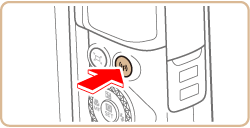
 按钮。
按钮。
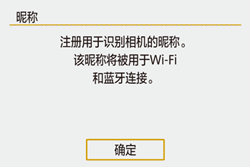
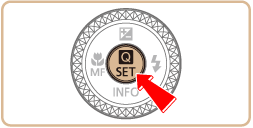
- 要使用显示的昵称,请按
 按钮。
按钮。
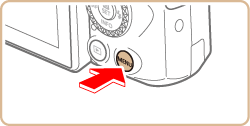
- 昵称由 1 – 8 个字符构成并且可在以后更改。有关使用键盘的详细信息,请参阅“使用屏幕键盘”部分。
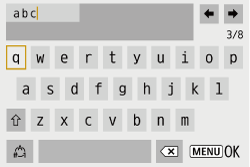
- 按
 /
/  按钮选择 [确定],然后按
按钮选择 [确定],然后按  按钮。
按钮。
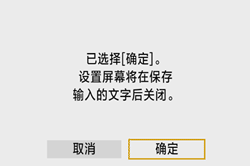
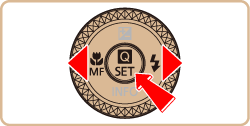
- 如果显示以下屏幕,则按
 /
/  按钮,将出现针对步骤 4 的屏幕。
按钮,将出现针对步骤 4 的屏幕。
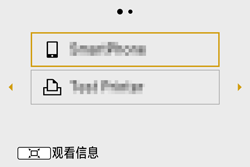
 4. 按
4. 按
 按钮。
按钮。
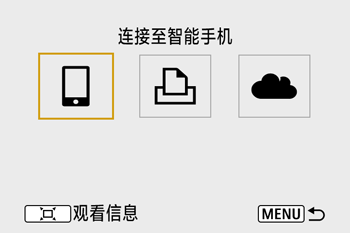
 5. 按
5. 按
 按钮。
按钮。
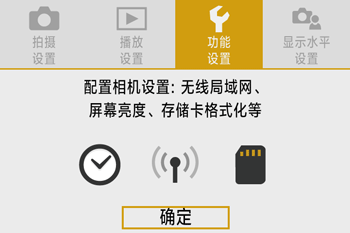
 6. 按
6. 按
 /
/
 按钮选择 [
按钮选择 [
 1 ]。
1 ]。
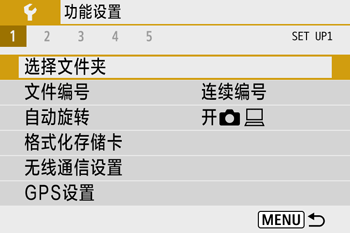
 7. 按
7. 按
 /
/
 按钮选择 [无线通信设置],然后按
按钮选择 [无线通信设置],然后按
 按钮。
按钮。
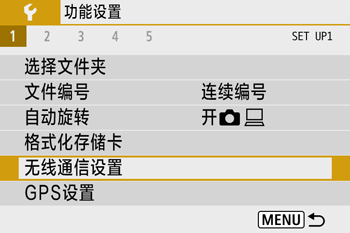
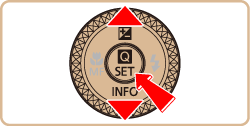
 8. 按
8. 按
 /
/
 按钮选择 [蓝牙功能],然后按
按钮选择 [蓝牙功能],然后按
 按钮。
按钮。
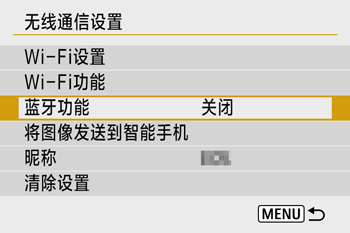
 9. 按
9. 按
 /
/
 按钮再次选择 [蓝牙功能]。
按钮再次选择 [蓝牙功能]。
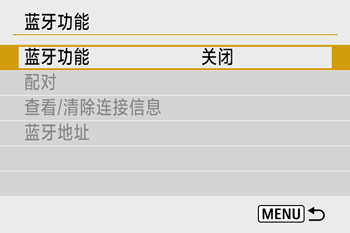
 10. 按
10. 按
 /
/
 按钮选择 [启用],然后按
按钮选择 [启用],然后按
 按钮。
按钮。
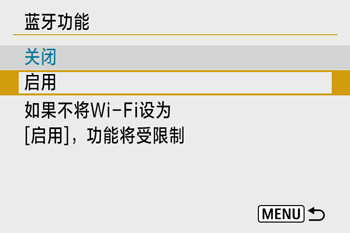
 11. 按
11. 按
 /
/
 按钮选择 [配对],然后按
按钮选择 [配对],然后按
 按钮。
按钮。
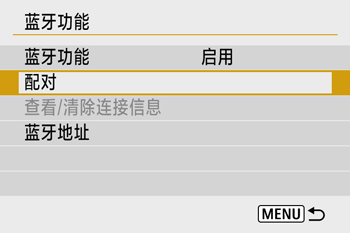
 12. 按
12. 按
 /
/
 按钮选择 [不显示],然后按
按钮选择 [不显示],然后按
 按钮。
按钮。
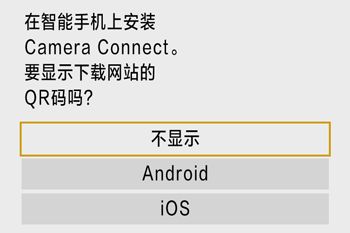
 13. 将显示一条信息,指示正在进行配对。
13. 将显示一条信息,指示正在进行配对。
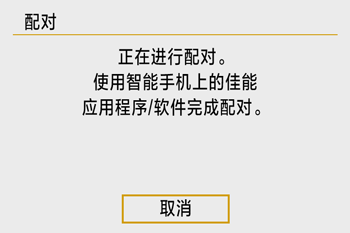
 14. 触摸智能手机上的 [Camera Connect](
14. 触摸智能手机上的 [Camera Connect](
 ) 应用程序图标以便启动 Camera Connect。
) 应用程序图标以便启动 Camera Connect。
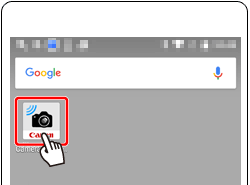
 15. 识别相机后,将会显示相机选择屏幕。
15. 识别相机后,将会显示相机选择屏幕。
- 触摸要连接的相机。
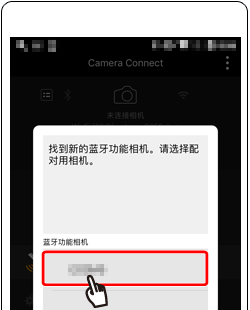
 16. 按
16. 按
 /
/
 按钮选择 [确定],然后按
按钮选择 [确定],然后按
 按钮。
按钮。
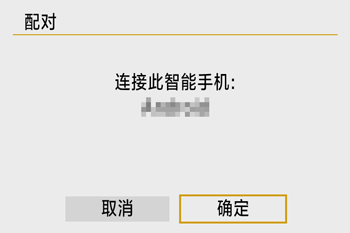
 17. 按此屏幕的
17. 按此屏幕的
 按钮。
按钮。
- 相机和智能手机之间的配对应该完成,并且连接。
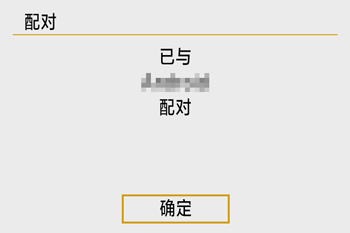
- 配对后,使用相机时电池电量可能消耗更快,因为即使在相机关闭时也会消耗电量。
- 携带相机前往限制使用电子设备的场所之前,转到 [
 1 ] 菜单、[无线通信设置],将 [蓝牙功能] 设置为 [关闭],避免相机在关闭状态下也随时准备进行蓝牙通信。
1 ] 菜单、[无线通信设置],将 [蓝牙功能] 设置为 [关闭],避免相机在关闭状态下也随时准备进行蓝牙通信。 - 在通过蓝牙进行连接时如果取出相机电池,蓝牙连接将断开。放入电池后会重新建立连接。
 18. 在 Camera Connect 中选择 [相机上的图像]。
18. 在 Camera Connect 中选择 [相机上的图像]。
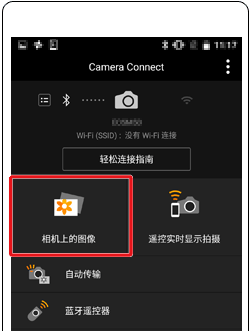
 19. 使用智能手机将图像从相机导入智能手机。
19. 使用智能手机将图像从相机导入智能手机。
- 在相机与智能手机连好后,相机上图像的列表将出现在 Camera Connect 中。点击屏幕右上角中显示的 [选择]。
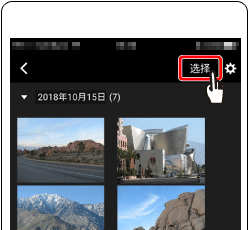
 20. 屏幕刷新后,选择所需图像 (
20. 屏幕刷新后,选择所需图像 (
 )),然后触摸屏幕底部 [
)),然后触摸屏幕底部 [
 ] 的 (
] 的 (
 )。
)。
- 若要一次选择全部图像,请按屏幕右上角的 [
 ] 图标,然后触摸底部的 [
] 图标,然后触摸底部的 [  ] 以便将它们保存在您的智能手机上。
] 以便将它们保存在您的智能手机上。
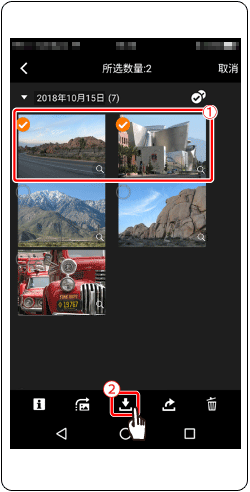
- 可能会显示用于设置 [图像保存大小] 的屏幕,因此选择某一选项,然后按 [好]。
 21. 保存图像后,触摸在屏幕的右上角出现的 [
21. 保存图像后,触摸在屏幕的右上角出现的 [
 ]。
]。
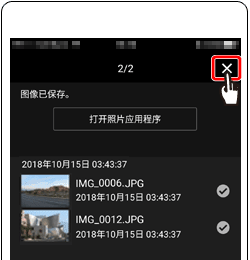
 22. 触摸屏幕左上角的 [
22. 触摸屏幕左上角的 [
 ] 返回到菜单屏幕。
] 返回到菜单屏幕。
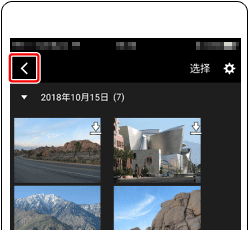
 23. 若要结束连接,请触摸屏幕右上角中显示的 [
23. 若要结束连接,请触摸屏幕右上角中显示的 [
 ] 图标。
] 图标。
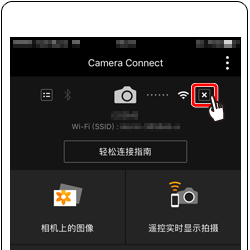
 24. 触摸 [是]。
24. 触摸 [是]。
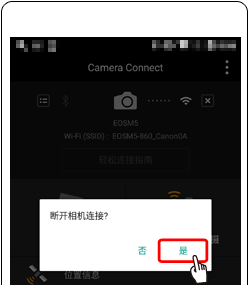
- 要查看通过蓝牙连接的智能手机的信息,请转到 [
 1 ] 选项卡 > [无线通信设置] > [蓝牙功能] 以便 [查看/清除连接信息]。还可以选择 [蓝牙地址] 查看相机的蓝牙地址。
1 ] 选项卡 > [无线通信设置] > [蓝牙功能] 以便 [查看/清除连接信息]。还可以选择 [蓝牙地址] 查看相机的蓝牙地址。 - 与另一台智能手机配对前,请先清除之前连接的设备连接。
 1. 确认智能手机的设置。
1. 确认智能手机的设置。
- 确保未设置 [飞行模式]。
- 将 [Wi-Fi] 转动到 [ON]。
- 将 [蓝牙] 开关设置为 [ON]。
 2. 从 Google Play 下载 Camera Connect 并将其安装在智能手机上。
2. 从 Google Play 下载 Camera Connect 并将其安装在智能手机上。
 3. 按
3. 按
 按钮。
按钮。
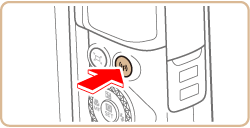
 按钮。
按钮。
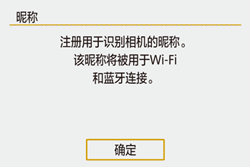
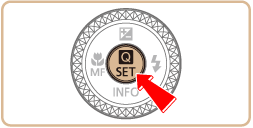
- 要使用显示的昵称,请按
 按钮。
按钮。
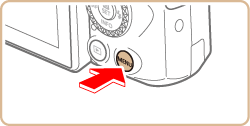
- 昵称由 1 – 8 个字符构成并且可在以后更改。有关使用键盘的详细信息,请参阅“使用屏幕键盘”部分。
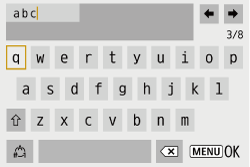
- 按
 /
/  按钮选择 [确定],然后按
按钮选择 [确定],然后按  按钮。
按钮。
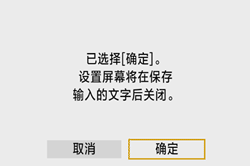
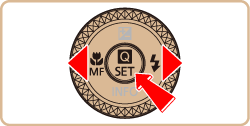
 /
/
 按钮,将出现针对步骤 4 的屏幕。
按钮,将出现针对步骤 4 的屏幕。
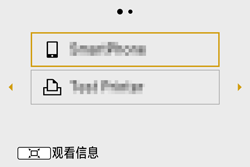
 4. 按
4. 按
 /
/
 按钮选择 [
按钮选择 [
 ],然后按
],然后按
 按钮。
按钮。
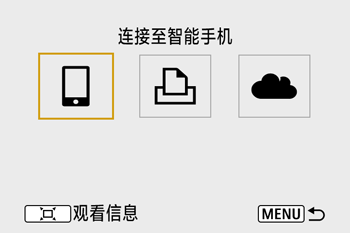
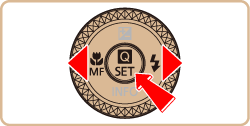
- 如果在 [
 1 ] 菜单、[无线通信设置] > [Wi-Fi设置] 中,[连接历史] 设为 [隐藏],将不会显示连接历史。
1 ] 菜单、[无线通信设置] > [Wi-Fi设置] 中,[连接历史] 设为 [隐藏],将不会显示连接历史。
 5. 按
5. 按
 /
/
 按钮选择 [注册连接用设备],然后按
按钮选择 [注册连接用设备],然后按
 按钮。
按钮。
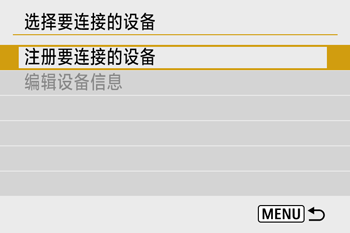
 6. 按
6. 按
 /
/
 按钮选择 [不显示],然后按
按钮选择 [不显示],然后按
 按钮。
按钮。
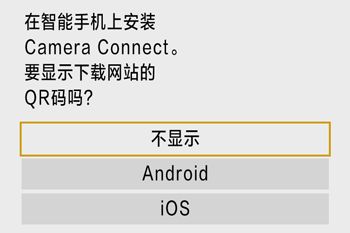
 7. SSID (
7. SSID (
 ) 和密码 (
) 和密码 (
 ) 将显示在屏幕上。
) 将显示在屏幕上。
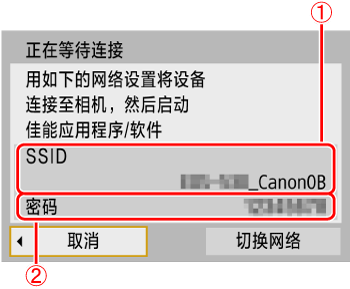
 8. 在您的智能手机中将 Wi-Fi 设置转动到 ON,然后选择步骤 7 中的 SSID (
8. 在您的智能手机中将 Wi-Fi 设置转动到 ON,然后选择步骤 7 中的 SSID (
 ) 。
) 。
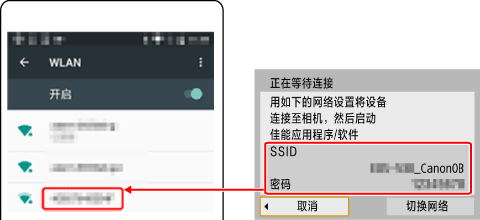
 9. 来自步骤 7 的输入密码 (
9. 来自步骤 7 的输入密码 (
 )。
)。
 10. 在确认了相机和智能手机之间的连接后,触摸主屏幕按钮返回到主屏幕。
10. 在确认了相机和智能手机之间的连接后,触摸主屏幕按钮返回到主屏幕。
 11. 触摸智能手机上的 [Camera Connect] (
11. 触摸智能手机上的 [Camera Connect] (
 ) 应用程序图标以便启动 Camera Connect。
) 应用程序图标以便启动 Camera Connect。
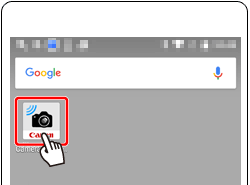
 12. 识别相机后,将会显示相机选择屏幕。
12. 识别相机后,将会显示相机选择屏幕。
- 触摸要连接的相机。
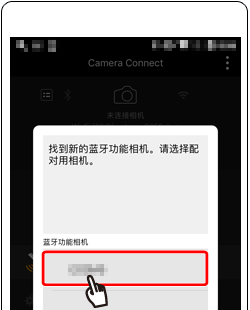
 13. 按
13. 按
 /
/
 按钮选择 [确定],然后按
按钮选择 [确定],然后按
 按钮。
按钮。
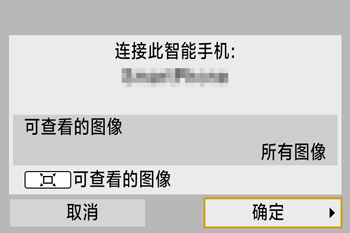
 14. 相机屏幕将显示 [Wi-Fi 开启]。
14. 相机屏幕将显示 [Wi-Fi 开启]。
 15. 在 Camera Connect 中选择 [相机上的图像]。
15. 在 Camera Connect 中选择 [相机上的图像]。
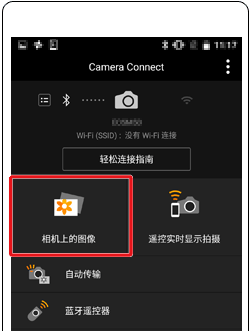
 16. 使用智能手机将图像从相机导入智能手机。
16. 使用智能手机将图像从相机导入智能手机。
- 触摸屏幕右上角中的 [选择]。
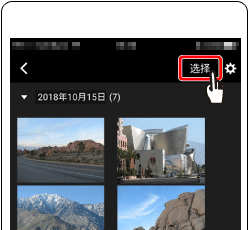
 17. 屏幕刷新后,选择所需图像 (
17. 屏幕刷新后,选择所需图像 (
 ),然后触摸屏幕底部 [
),然后触摸屏幕底部 [
 ] 的 (
] 的 (
 )。
)。
- 若要一次选择全部图像,请按屏幕右上角的 [
 ] 图标,然后触摸右侧的 [
] 图标,然后触摸右侧的 [  ] 以便将它们保存在您的智能手机上。
] 以便将它们保存在您的智能手机上。
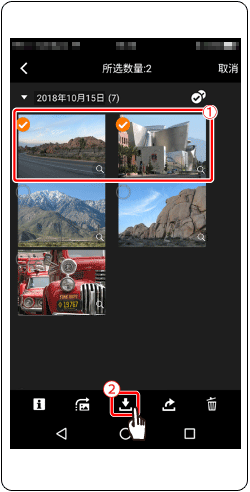
- 可能会显示用于设置 [图像保存大小] 的屏幕,因此选择某一选项,然后按 [好]。
 18. 保存图像后,触摸在屏幕的右上角出现的 [
18. 保存图像后,触摸在屏幕的右上角出现的 [
 ]。
]。
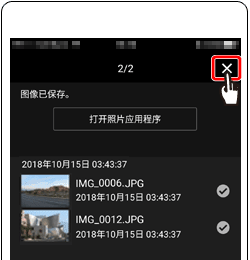
 19. 触摸屏幕左上角的 [
19. 触摸屏幕左上角的 [
 ] 返回到菜单屏幕。
] 返回到菜单屏幕。
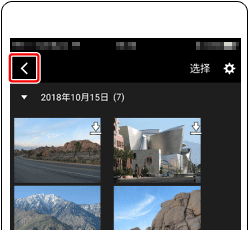
 20. 若要结束连接,请触摸屏幕右上角中显示的 [
20. 若要结束连接,请触摸屏幕右上角中显示的 [
 ] 图标。
] 图标。
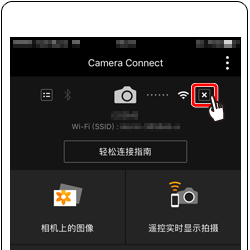
 21. 触摸 [是]。
21. 触摸 [是]。
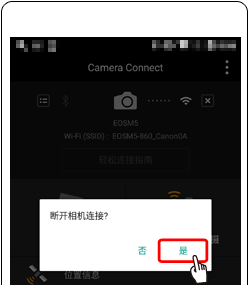
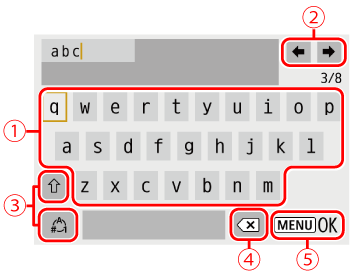
 |
•输入字符 按  / /  / /  / /  按钮或者转动 按钮或者转动  转盘选择所需字符的按键,然后按 转盘选择所需字符的按键,然后按  按钮。 按钮。 |
 |
•移动光标 选择 [  ] 或 [ ] 或 [  ],然后按 ],然后按  按钮。 按钮。 |
 |
•切换输入模式 选择 [  ],按 ],按  按钮切换到大写字母。 按钮切换到大写字母。选择 [  ],按 ],按  按钮切换到数字和字符。 按钮切换到数字和字符。 |
 |
•删除字符 选择 [  ],然后按 ],然后按  按钮。 按钮。前面的字符将被删除。 |
 |
•确认输入 在按  按钮后,按 按钮后,按  / /  按钮选择 [确定],然后按 按钮选择 [确定],然后按  按钮。 按钮。 |
- 要返回到之前的屏幕,请按
 按钮。
按钮。
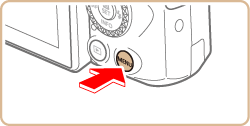


























































































 返回
返回
 打印
打印
 分享
分享








 京公网安备 11010502037877号
京公网安备 11010502037877号